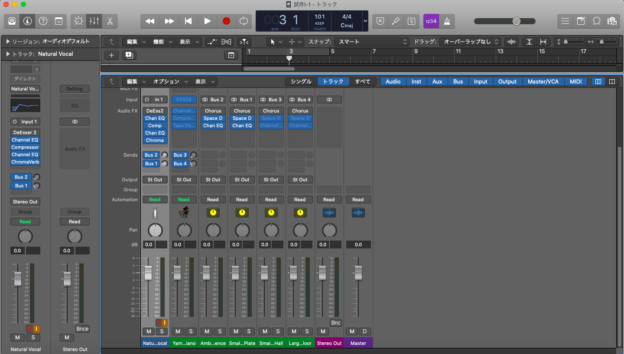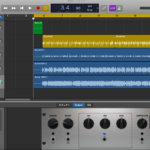GarageBandから、App Storeから販売されているLogic Pro Xにステップアップしました。通常よりもコンビニを利用して10%引きで購入しました。実際に行った手順などを紹介していきます。また、外付けHDDにデータを移行する方法も説明します。
目次 この記事の内容
- GarageBandでの限界
- 現金で安くLogicを購入!
- 外付けHDDでLogicのデータを保存する方法について
GarageBandでの限界
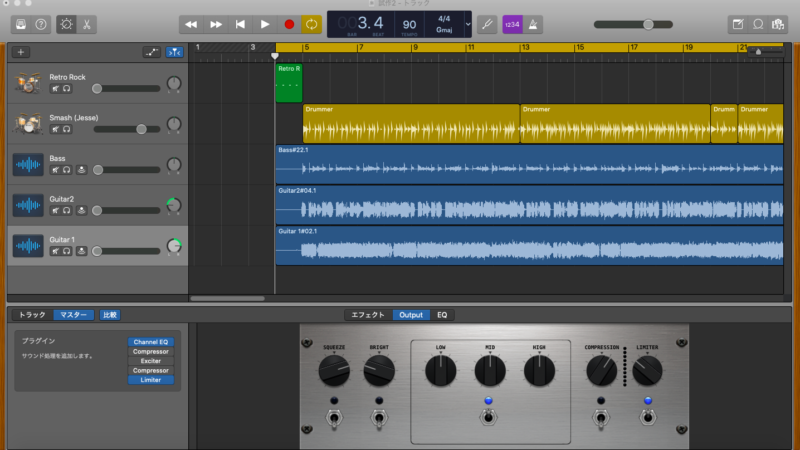
ガレージバンドの画面
MacBook Airに付属していたガレージバンドは、無料のDAWながら使えました。ハイアマチュアでも対応できるDAWとしての機能はありましたが、厳密な音作りに欠かせられないある機能が制約を受けていました。
その機能とは、ミキサーです。ミキサーとは、トラックやエフェクトなどをフェーダーを使って、視覚的に複数処理できる機能のことです。DAWに限らず、昔のMTRにも付いていた機能で、これがないと音の編集がやりにくくなるのです。
ガレージバンドには、一応フェーダーは画面の左端にあり、ボリュームやEQをオートメーションする機能も付属しています。しかしミキサーがないため、複数トラックの状態を瞬時に把握しつつ、ミキサーで調整するという作業が出来ません。
また、一番重要なコンプやリミッターや空間関係のエフェクトもLogic Pro Xほどの種類がありません。そこで、思い切ってLogic Pro Xを購入することにしました。
現金で安くLogicを購入!
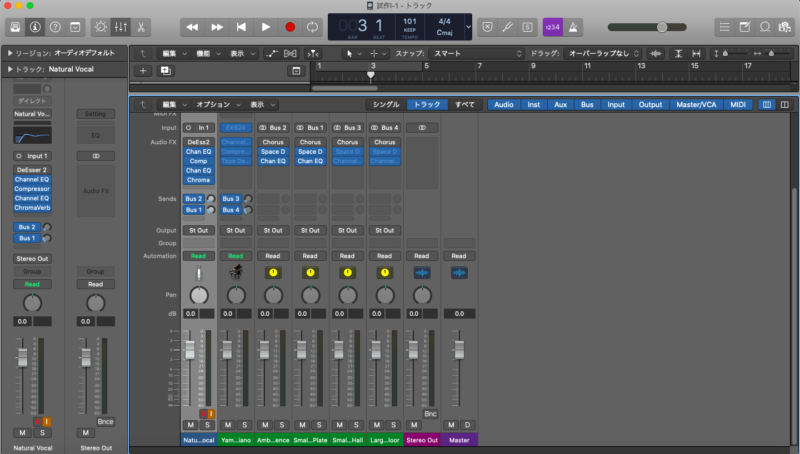
Logicの画面 欲しかったミキサーが付いている
最初は、2万4,000円をそのままカード一括で払おうと思っていました。しかし、ローソンで、App Store&iTunesカードを3/31までに購入した場合、10%引きになるキャンペーンを知って、現金で購入することにしました。
近所のローソンにて、レジのおねーさんにカードを渡して入金しました。ここでは、2万2,000円払います。実はAppカード初めて買うので、おねーさんにやり方を教えてもらったのですが、どうやらコインでスクラッチして、そこから出た数字をミュージックアプリで入力するようです。
しかし、その前に忘れてはいけないことがありました。ローソンのホームページから10%還元キャンペーンに行くことです。ここで、長ったらしいバーコードを入力して、2,200円分のポイントをゲットしました。
2,200ポイントもミュージックアプリでコード入力し、その後にカードをスクラッチして得たコードも入力しました。これで2万4,200ポイント入手したので、そのままApp StoreでLogic Pro Xを購入しました。2020年3/28のことです。
ちょっとした工夫で、10%の割引で購入したことになります。とはいえ、色々手間がかかったことも事実です。他にも、App Storeでカードなどで入金するとポイントが10%還元されるサービスが2020年4月3日までやっていたり、他にも色々安く購入する方法があるようです。
外付けHDDでLogicのデータを保存する方法について
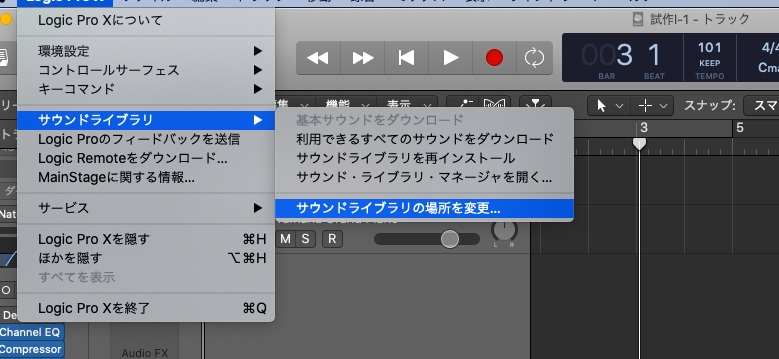
ロジックのサウンドライブラリの場所を変更するをクリック
ぶっちゃけ、ロジックのデータは膨大で、フルにインストールすると47Gは容量が必要になります。筆者のMacBook Air 2017年モデルは128GのSDDの容量しかないので、当然ながら1TBの外付けHDD(内500Gはバックアップ)を活用することになりました。
やり方は簡単で、ロジック起動後、Logic Pro Xにカーソルを合わせ、サウンドライブラリ 〜サウンドライブラリの場所を移動をクリックして、任意の外付けHDDを指定するだけです。
データは、最初7G程度なのですが、膨大なサウンドデータをダウンロードする場合は、40Gくらいあるのでかなり時間がかかります。筆者は、とりあえず必要な30G分だけダウンロードしたのですが、それでも2時間くらいかかりました(大汗)。
まだ全然使いこなせていないロジックですが、最近購入したギター2本の調整も終わったので、これから色々いじろうと思っています。また使い方などで面白い発見があったら記事にしますので、お楽しみに!
※2020年4/13追記
https://www.youtube.com/watch?v=r2YYmwzN8AQ&t=673s
この記事の動画バージョンです。
YouTubeに投稿したoasisのカバー、”STAND BY ME”のオケをLogicで制作しました。ガレバンと比較して、ミキサーがあることが、やはり大きいです。また、ギターやベースのアンプシュミレーターも種類が多く、且つエフェクト関係も充実しています。
DAWに関する記事はこちら